四链路超级组网 消灭最后一平米Wi-Fi死角!华为子母路由Q2S评测
主路由正面有一枚Hilink按钮和一个状态指示灯。当网络接通时闪白光,未接通则闪红光。
子路由与主路由设计类似,只不过HiLink按钮移到了底部,直接借助固定的三角插头供电工作。
此外,包装中还附赠了一条为主路由准备的电源线和超五类线。
三、连接配对安装方便 即插即用无需APP
华为路由Q2S的主路由安装十分方便,第一次插上电源,插入网线,接入设备后,华为路由Q2S就会自动识别并配置网络,当你联网时,设置完Wi-Fi密码及管理密码后即可直接上网浏览。
主路由插入网线后通知灯变为白色 即已经自动配置完成
在主路由配置完成,可以浏览网页后,就可以开始着手配置子路由。网线连接是最简单粗暴的连接方式,保证网线正确插牢,即可自动组网。
子路由上搭配三脚插头 直接插在插座上就可以实现电力线连接
如果选择电力线组网的话,直接将子路由插入主路由邻近的插座,等待1分钟左右,就会自动完成配置连接,之后将其插入到同一电表下、需要扩展信号区域的插座,等待指示灯变蓝,就说明已经组网完成。
子路由拥有HiLink按钮和WAN/LAN盲插网口 连接方式相当多样
如果没有网线,房间的电路设计也无法自动完成电力线连接,就可以选择无线组网来实现扩展。先长按主路由上的HiLink按钮直至闪烁,再长按子路由上的HiLink按钮同样进入闪烁配对阶段,等待一段时间,华为路由Q2S的主路由和子路由就会自动完成无线组网。
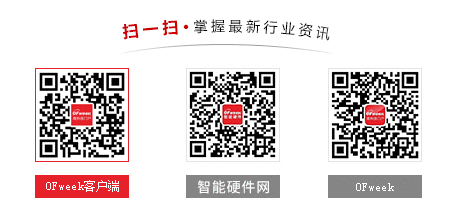
最新活动更多
-
3月27日立即报名>> 【工程师系列】汽车电子技术在线大会
-
即日-6.18立即报名>> 【在线会议】英飞凌OBC解决方案——解锁未来的钥匙
-
精彩回顾立即查看>> 【在线会议】汽车腐蚀及防护的多物理场仿真
-
精彩回顾立即查看>> 【在线会议】汽车检测的最佳选择看这里
-
精彩回顾立即查看>> 2024工程师系列—工业电子技术在线会议
-
精彩回顾立即查看>> 【线下论坛】华邦电子与莱迪思联合技术论坛
推荐专题
- 1 最强国产X86 CPU曝光:128核,512线程,性能直追intel/AMD
- 2 联想开天N8 Pro笔记本评测:移动版兆芯KX-7000效率甚至优于Intel/AMD
- 3 索泰RTX 5070 Ti天启显卡评测:启世之环再进化 豪华八热管旗舰级体验
- 4 AMD RX 9070 GRE首发评测
- 5 最适合高性能游戏本的锐龙9 9955HX3D!ROG魔霸9评测
- 6 微星泰坦16 AI 2025评测:顶级性能 轻薄本续航
- 7 智能硬件C端承压,科大讯飞的困局与隐忧
- 8 被中企打的快要完蛋了?三星:一个季度净赚420亿,没空理你
- 9 七彩虹iGame RTX 5060 Ti Ultra W DUO 16GB OC评测
- 10 影驰RTX 5060 Ti金属大师白金版16GB MAX OC评测













 分享
分享

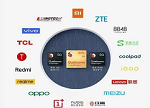




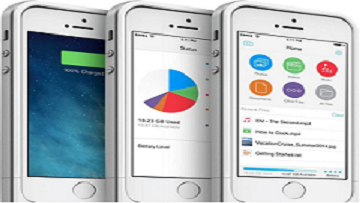









发表评论
请输入评论内容...
请输入评论/评论长度6~500个字
暂无评论
暂无评论